Anadolu Panteri, Pardus, Debian Clonezilla Sunucu Kurulumu

Clonezilla’nın iki sürümü vardır, Clonezilla Live ve Clonezilla Server. Kurumsal göçlerde vakitten kazanmak için en uygun açık kaynak çözümdür.
Bu makalede Clonezilla Server’ın Debian tabanlı dağıtımlara nasıl kurulacağı anlatılacaktır. (Clonezilla Live konusuna buradan ulaşabilirsiniz.)
Clonezilla Sunucu sürümünün Clonezilla Live sürümünden farkı aynı anda birden fazla noktayla çalışmaya izin vermesidir. Kısaca birden fazla bilgisayarı aynı anda klonlamayı sağlar, bu sayede kullanıcı büyük ağlardaki bilgisayaları bir kaç dakikada geri yüklemesini sağlar. Örnek olarak 50 makinanız var ve bunların yarın hazır ve çalışır olması gerekiyor, Clonezilla bu işi 10dk’dan kısa sürede gerçekleştirir, tabii bu on dakika her bilgisayar için değil 50 bilgisayar için geçerli süredir.
Sunucu sürümünün bir avantajı da herhangi bir bilgisayarı kaydetmek ve geri yüklemek için kendi klonlama istasyonuna sahip olmanızdır.
Anadolu Panteri, Pardus, Debian’ı Hazırlama
Clonezilla SE, ağ üzerinden istemciler için bir bootable ortamı sağlayarak çalışır. Bu amaçla bir DHCP sunucusunun kurulması gerekir. Kuruluşunuzdaki hiçbir bilgisayarın ilk önyükleme aygıtı olarak ağdan önyükleme yapmaya ayarlanmadığından emin olmanız gerekir, aksi takdirde kendi işletim sistemleri yerine Clonezilla’ya önyüklenebilirler. Bunun yolu şöyle: Klonlanacak bilgisayarların tüm MAC adreslerini içeren bir dosya oluşturulabilir. Bu, sunucuya istenmeyen makineleri önyüklemesini önleyecektir. Ancak, deneyimlerime göre, sadece istenen makineleri ağdan manuel olarak önyüklemenin daha kolay olduğunu buldum ve Clonezilla’ya önyüklendikten sonra klonlama işlemi bir düğmeyi tıklatarak sunucudan başlatılabilir.
1- Paket depolarını ekleyelim.
sudo nano /etc/apt/sources.list.d/clonezilla.list
açılan metin belgesine
deb http://free.nchc.org.tw/drbl-core drbl stableyapıştırın.
veya
sudo echo "deb http://free.nchc.org.tw/drbl-core drbl stable" >> /etc/apt/sources.list.d/clonezilla.listwget -q http://drbl.org/GPG-KEY-DRBL -O- | sudo apt-key add -sudo apt updateSunucu Ağ Yapılandırması
sudo apt-get remove network-managersudo nano /etc/network/interfacesDosyayı, aşağıda gösterilen şekilde görünecek şekilde düzenleyin; bu bilgileri arayüzler dosyanıza kopyalayıp yapıştırabilirsiniz.
Aşağıdaki yapılandırmada görebileceğiniz gibi, iki arayüzümüz var, enp0s3 ve dblr0. Bu arayüzleri ifconfig komutuyla bulabilirsiniz.
enp0s3, ana ağ kartınızın IP yapılandırmasıdır; bunu web’e vb. bağlanmak için kullanacağız. dbrl0, Clonezilla için kullanacağımız bir “sanal” arayüz .
Sadece yerel ağın bununla enp0s3 IP yapılandırmasını eşleşecek şekilde hatırlaması
IP aşağı aşağıda örnekte enp0s3 tamamen farklı bir alt ağ. enp0s3 192.168’dir. 1 .40(dhcp üzerinden alınan) ve enp0s3: 0 192.168.100 olan dbrl0’dır, bu yüzden (aynı ağ üzerinde)çatışmazlar.
Ayrıca, Clonezilla’nın sanal arayüzü,dbrl0 bir “C sınıfı” IP adresi kullanmalıdır (örn. 192.168.xx), aksi takdirde etkinliği büyük ölçüde azalacaktır .
#Loopback auto lo iface lo inet loopback #Ağ Arabirimi, Ağınızla aynı olmalı auto enp0s3 iface enp0s3 inet static address 192.168.1.40 netmask 255.255.255.0 gateway 192.168.1.1 #Sanal arabirim Conezilla, "C sınıfı" IP (192.168.x.x) auto dbrl0 iface dbrl0 inet static address 192.168.99.100 netmask 255.255.255.0
DRBL’yi yükleyin
1) DRBL’yi yüklemek için (Clonezilla ile birlikte bir pakette) aşağıdaki komutu verin:
sudo apt-get install drbl mkpxeinitrd-net get http://ftp.br.debian.org/debian/pool/main/e/ecryptfs-utils/ecryptfs-utils_111-4_amd64.debsudo dpkg -i ecryptfs-utils_111-4_amd64.debsudo apt install -fTüm yapmanız gereken bu. Hepsi tek bir pakette geldiğinden, herhangi bir bağımlılık yüklemenize gerek yoktur.
DRBL Kurulumu
DRBL kurulumunu başlatmak için aşağıdaki komutu verin:
sudo drblsrv -iKlonezilla (DRBL) kurulumu başlayacaktır. Her şeyi aşağıda gördüğünüz gibi cevaplayın. Bir hata yaparsanız endişelenmeyin, her zaman aynı önceki komutu vererek kurulumu tekrar başlatabilirsiniz.
İlk soru temel olarak diğer Linux görüntülerini yüklemek isteyip istemediğinizi sorar, “ N ” cevabı
*****************************************************. İpucu! "evet veya hayır" seçenekleri uygun olduğunda, varsayılan değer tümü büyük harftir. Örneğin (y/N) varsayılanı "N", bu yüzden "Y veya N" basmaksızın enter tuşuna basarsanız, "N" yazmış olursunuz. Ne seçeceğinizden emin değilseniz "Enter" tuşuna basıp geçiniz. *****************************************************. *****************************************************. Debian Linux için DRBL kur... *****************************************************. İstemci bilgisayarına network üzerinden (Debian, Ubuntu, RedHat Linux, Fedora Core, Mandriva, CentOS ve OpenSuSE...) gibi bazı GNU/Linux dağıtımlarını kurabilmesine izin veren boot imajlarını(network kurulumlu) kurmak istiyor musunuz?!!NOT!! Bu işlem Bir çok dosya indirileceğinden (100 MB üzerinde) bir kaç dakika alabilir.Eğer istemci bilgisayarı üzerine GNU/Linux kurulabilen bir harddiske sahipse , buraya Y koyunuz. Buradaki cevabınız "hayır" ise, "drbl-netinstall" komutunu daha sonra kurmak için çalıştırabilirsiniz. [y/N] N
Sonraki soru GUI yerine seri konsol kullanmak isteyip istemediğinizi sorar, bu nedenle “ N ” yi seçin
İstemci bilgisayar(lar)ında seri konsol çıkışı kullanmak ister misiniz? Buraya ne koyacağınızı bilmiyorsanız "N" (Hayır) deyin, istemci bilgisayar(lar)ı ekranda HİÇBİR ŞEY göstermeyecektir! [y/N] N
İşletim sistemini güncelleme
İşletim sisteminizi yükseltmek ister misiniz? [y/N] N
Bir sonraki soruda “N” yi seçin. DRBL’nin işletim sisteminizi yükseltmesini istemezsiniz. Ardından, DRBL tüm bağımlılıklarını indirmeye ve yüklemeye başlayacaktır.
Sonraki soru işletim sisteminin kerneli ile ilgili olarak “ 1 ” i seçin .
Eğer uygunsa bazı gerekli paketleri yükseltmeyi deneyin... *****************************************************. Depodaki en güncel kernel araştırılıyor ... kernel ... ayo deposundaki en güncel kernel linux-image-4.19.0-8-cloud-amd64-unsigned İstemciler için 2 uygun kernel vardır, hangisini seçersiniz? [1]: kernel 4.19.0-8-amd64 x86_64 (Bu DRBL sunucudan) [2]: linux-image-4.19.0-8-cloud-amd64-unsigned (APT deposundan) [1] 1
DRBL tüm bağımlılıklarını indirmeyi ve yüklemeyi bitirdikten sonra, DRBL’yi yüklemeyi tamamladık. Sonra Clonezilla’yı yapılandıracağız.
Clonezilla’yı Yapılandırma
Clonezilla’yı yapılandırmaya başlamak için kabuk isteminize aşağıdaki komutu girin:
sudo drblpush -i
Yine, bir hata yapmaktan endişe etmeyin, her zaman baştan başlamak için aynı komutu verebilirsiniz.
İlk soruda varsayılan adı bırakmak için “ enter ” tuşuna basmanız yeterlidir .
****************************************************** İpucu! yes/no seçeneği uygun olduğunda, varsayılan değer büyük harflidir, Örn. (y/N), "N" varsayılan değerdir, "Enter" tuşuna basarsanız, "N" kullanmış olursunuz. Hangisini seçeceğinizden emin değilseniz, sadece "Enter" tuşuna basınız. ****************************************************** DRBL sunucusu için kurulmuş paketler aranıyor... Bu birkaç dakika sürebilir... DRBL sunucu için kurulmuş paketleri aramyı bitirdi. ****************************************************** ------------------------------------------------------ Etkileşimli kip sizin DRBL ortamınızın bilgisini sağlamanıza izin verir. ------------------------------------------------------ ------------------------------------------------------ Lütfen DNS alan adı giriniz (drbl.sf.net gibi): [drbl.org]
İkinci soruda , varsayılan nis alan adını bırakmak için tekrar “ enter ” tuşuna basın .
------------------------------------------------------ Lütfen NIS/YP alan adını girin: [penguinzilla]
Üçüncü soruda tekrar varsayılan sunucu adını bırakmak için “ enter ” tuşuna basın .
Lütfen istemci bilgisayar adının ön ekini giriniz: Bu ön ad istemciler için bilgisayar adı oluşturmak üzere otomatik olarak kullanılıe. Otomatik olarak oluşturulan bazı adları veya hepsini silmek istiyorsanız, bu programdan çıkmak için şimdi Ctrl-C tuşuna basın, /etc/drbl/client-ip-hostname dosyasını düzenleyin, daha sonra bu programı tekrar çalıştırın. [os-pc-] anadolupanteri
Dördüncü soru, internete gitmek için hangi kartı kullanacağınızı seçmenizi ister, daha önce web ile bağlantımız olarak enp0s3‘ı seçtik ve Clonezilla için sanal arayüzümüz olarak dblr0, bu yüzden “enp0s3” girin
------------------------------------------------------ enp0s3: IP address 192.168.1.40, netmask 255.255.255.0 Sisteminizde ayarlanmış ethernet kart(lar)ı bulundu: enp0s3 ------------------------------------------------------ Bu sunucunun genel IP adresi BULUNAMADI. DRBL bağlantısı için olmayan, genel İnternet adresi için olan bu sunucudaki hangi ethernet bağlantı noktasıdır? Bu sunucudaki uygun ethernet bağlantı noktaları: enp0s3 (192.168.1.40), [enp0s3]WAN bağlantısı için seçtiğiniz ethernet bağlantı noktası: enp0s3 ///Uyarı/// Bu sistemde sadece tek yapılandırılmış ağ kartı bulundu. Devam etmek istediğinize emin misiniz? [y/N] y Ağ arayüzünde DHCP servisi bulundu: enp0s3 IP adresini varolan DHCP hizmetinden kiralamak istiyor musunuz? DHCP sunucusu IP adresi:: 192.168.1.1 Eğer öyleyse, DHCP sunucusundan kiralanan mevcut IP adresini kullanacağız. Değilse, bu makinede mevcut bir DHCP hizmetiyle çakışabilecek bir DHCP hizmeti çalıştırırız. Bu nedenle evet seçilmesi önerilir. //NOT// 'evet' seçeneğini seçerseniz, DHCP sunucunuzun tüm istemciler için yeterli sayıda IP adresi sağladığından emin olmanız gerekir. Ayrıca, bu mekanizma risklidir çünkü tüm PXE veya uEFI ağ önyükleme istemcileri DRBL veya Clonezilla moduna girer. Lütfen bunu istediğinizden emin olun. [Y/n] Y
Clonezilla IP’nizin (enp0s3: 0) A veya B sınıfı bir ağda olduğunu bildiren bir mesaj alırsanız, bunu bir “C Sınıfı” olarak değiştirdiğinizden emin olun (ör. 192.168.x.x) ekleyin ve Clonezilla’nın yapılandırmasını yeniden başlatın, aksi takdirde çok noktaya yayının etkinliği büyük ölçüde azalacaktır.
Sonraki soru, klonlanacak bilgisayarların MAC adreslerini toplamak isteyip istemediğinizi sorar; bu, yalnızca klonlanacak bilgisayarlara DRBL’den bir IP atanması için yapılır.
Bunu zaman alıcı ve gereksiz buluyorum, çünkü DRBL’yi “çevirmek daha kolay”ağınızın DHCP sunucusuyla paylaşın.
Sonraki soru, istemci bilgisayarlara atanan başlangıç IP numarasının ne olacağını sorar; başka bilgisayar olmadığından “1” de bırakabilirsiniz
Clonezilla alt ağını kullanıyor olmalıdır.
Found DHCP service. Ethernet card, DHCP server, Available DHCP client: drbl0, 192.168.1.1, 192.168.1.40 ****************************************************** Tamam! Hadi devam et... ****************************************************** Hostmin: 192.168.1.1 ****************************************************** Tamam! Devam et, Sabit bir IP yerine "ilk açılan ilk IP'yi alır" yöntemi istemcilerin IP'lerini ayarlayacağız! ****************************************************** Bu ethernet bağlantı noktasına DRBL istemcilerinin bağlanması için IP adresinin en sonundaki basamak kümesi için kullanmak istediğiniz başlangıç numarası nedir (a.b.c.d gibi bir IP adresinde d harfinin yerine gelecek değer)? drbl0. [1] 100
Sonraki soru, bir kerede kaç bilgisayarı klonlamak istediğinizi soruyor; bunu olmadığı sürece istediğiniz şekilde ayarlayabilirsiniz
gülünç derecede yüksek, bu örnek için onu “12” bilgisayarlarda bırakacağız.
****************************************************** DRBL sunucunun ethernet ağ arayüzüne bağlı kaç tane DRBL istemcisi var? drbl0 ? Lütfen sayı girin: [12]
****************************************************** DRBL sunucunun ethernet arayüzüne bağlı olan istemciler için IP adresleri ayarlayacağız drbl0 olarak: 192.168.1.1 - 192.168.1.12 Onayla ? [Y/n] Y
Ardından, Clonezilla size ağ yapılandırmanızın nasıl görüneceğini gösterecektir; bu sadece bilgidir, bu yüzden “enter” tuşuna basın.
Sanal arayüz ile
****************************************************** Tamam! Hadi devam et... ****************************************************** Sizin DRBL ortamınız için düzen: ****************************************************** NIC NIC IP Clients +-----------------------------+ |DRBL SERVER | | | |+-- [enp0s3] 192.168.1.40 +- to WAN | | | | | +-- [drbl0] 192.168.1.40 +- to clients group drbl0 [ 12 clients, their IP | | from 192.168.1.100 - 192.168.1.112] +-----------------------------+ ****************************************************** Total clients: 12 ****************************************************** Devam etmek için Enter tuşuna basınız...
Daha sonra Clonezilla, ağı kullanarak bilgisayarı Linux’a önyükleme seçeneğiniz olup olmadığını soracaktır, sadece sunucuyu klonlama için ayarlıyoruz, bu nedenle “2” seçeneğini seçin.
****************************************************** Total clients: 12 ****************************************************** Devam etmek için Enter tuşuna basınız... ****************************************************** ------------------------------------------------------ Sistemde disksiz Linux hizmetleri için 3 mod var: [0] Tam DRBL modu, her istemci kendi'NFS si üzerinde /etc ve /var dizinlerine sahiptir. [1] DRBL SSI (Tek Sistem Kalıbı) mod, her istemci tmpfs temelli /etc ve /var dizinlerini kullanır. Bu modda, yükleme ve sunucu için gerekli disk alanı daha hafif olacaktır. UYARI! (a) İstemci makine için en az 256 mb hafıza önerilir. (b) İstemcinin yapılandırma ve ayar dosyaları DRBL sunucu üzerinde kaydedilmeyecek! Bir kere kullanılacakla makine baştan başlatıldığında silinecekler! Bunun yanında, eğer şablon istemcideki her dosyayı (/tftpboot/nodes içinde yer alır) düzenlerseniz, drbl-gen-ssi-files komutunu /tftpboot/node_root/drbl_ssi/ içinde tarball şablon oluşturmak için çalıştırmak zorundasınız. (c) İstemci ön yüklendiğinde şablon tarball içindeki ayarlamaların üzerine yazmak için bazı dosyalar sağlanmasını isterseniz, daha fazla bilgi için /tftpboot/node_root/drbl_ssi/clients/00_README dosyasını kontrol edin. [2] İstemciye disksiz Linux hizmeti sağlamak İSTEMİYORUM. Hangi modu tercih edersiniz? [0] 2
Clonezilla kutu modunu, “1” seçeneğini seçin. Bu şekilde tüm klonlama işlemi sunucuda daha açık olacaktır.
***************************************************** ------------------------------------------------------ Sistemde, clonezilla için uygun 4 mod var: [0] Tam Clonezilla modu, her istemci kendi NFS tabanlı /etc ve /var dizinlerine sahiptir. [1] Clonezilla box modu, her istemci tmpfs temelli /etc ve /var dizinlerini kullanır. Bu modda, yükleme ve sunucu için gerekli disk alanı Tam Clonezilla modundan daha hafif olacaktır. Uyarı! Clonezilla box modda, istemcinin yapılandırma ve ayar dosyaları DRBL sunucu üzerinde kaydedilmeyecek! Bir kere kullanılacak ve makine baştan başlatıldığında silinecekler! [2] Clonezilla İSTEMİYORUM. [3] Clonezilla live, istemcinin bir işletim sistemi gibi kullanılsın. Hangi modu tercih edersiniz? [0] 1
Sonraki soru, görüntülerinizi saklamak istediğiniz varsayılan dizinin ne olacağını sorar. Benim için varsayılan “/ home / partimag” sezgisel değil, bu yüzden dosya sisteminde kolayca erişilebilir olması için onu “/ clonezilla” olarak değiştiriyorum. Ama bu size kalmış; sadece değiştirmeye karar verirseniz, yeni klasörü manuel olarak oluşturduğunuzdan emin olun, çünkü kurulum sizin için yapmayacaktır
****************************************************** İstemci için seçilen işlemci mimarisi: i386 ------------------------------------------------------ Clonezilla kullandığınızda, kaydedilmiş kalıbı sunucudaki hangi dizinde saklamak istersiniz (Lütfen belirli bir yol belirtiniz, bunu /mnt/, /media/ veya /tmp/ altına ATAMAYIN)? [/home/partimag] /clonezilla
Bir bilgisayarı her kopyalamak istediğinizde veya siz bir güvenlik ucubesi değilseniz, parola isteminden rahatsız olmak istemiyorsanız, bir sonraki soruda “N” yi seçin.
****************************************************** İstemciler önyükleme işleminden metin modu kullanacaklar. ****************************************************** Tamam! Hadi devam et... ------------------------------------------------------ İstemciler için pxelinux parolası ayarlamak ister misiniz? İstemci önyüklendiğinde, başlamak için parola girilmelidir., (Daha fazla güvenlik sağlar) [y/N] N
------------------------------------------------------ İstemci önyüklendiğinde PXE menüsü için grafik arkaplan kullanmak ister misiniz? Uyarı! Grafik PXELinux menü kullanırsanız, istemcinin önyüklemesi işlemi başarısız olmasına rağmen, "switch-pxe-bg-mode -m text" komutunu çalıştırarak, metin moduna değiştirebilirsiniz. [y/N] y
------------------------------------------------------ DRBL sunucunun bir NAT sunucu gibi çalışmasına izin veriyor musunuz? Vermiyorsanız, DRBL istemciniz İnternet'e erişemeyecek. [Y/n] Y
Sunucunun desteklediği çalışma çekirdeği NFS over TCP! Uyarı! Sunucuda çalışan çekirdeği değiştirmek istiyorsanız, ve çekirdeğin NFS üzerinde udp veya tcp destekleyip desteklemediğinden emin değilseniz, "drblpush -i" komutunu çalıştırmanız önyükleme hatalarından kaçınmak için daha iyi olacaktır! Devam etmek için Enter tuşuna basınız...
The calculated NETWORK for drbl0 is 192.168.1.0. ****************************************************** ****************************************************** Dosyalarınızı sisteme yerleştirmek için hazırız! Devam etmek istiyor musunuz? Uyarı! Devam ederseniz güvenlik duvarı kurallarınız kurulum sırasında silinecektir! Özgün kurallar iptables.drblsave dosyası olarak, sistem ayar dosyası içine (/etc/sysconfig veya /etc/default) yedeklenecektir. [Y/n] Y
Tamamlamak için elbette “Y” yi seçin.
Uyarı! Devam ederseniz güvenlik duvarı kurallarınız kurulum sırasında silinecektir! Özgün kurallar iptables.drblsave dosyası olarak, sistem ayar dosyası içine (/etc/sysconfig veya /etc/default) yedeklenecektir. [Y/n] y
Clonezilla Sunucusunu Başlat
Clonezilla’yı yapılandırmayı tamamladığımıza göre, klonlamaya hazır hale getirmek için sunucumuzu başlatmamız gerekiyor. Komut istemine aşağıdakini yazın:
sudo dcs
.İlk ekranda Seçin “Tüm İstemcileri Seç“.

İkinci Ekranda Seçin “clonezilla-modunda başlat“.

Üçüncü ekranda şimdilik “Beginner Acemi mode” nu kullanmanızı öneririm. Ancak, klonlama işlemi istemcilerinizi klonlamaya çalışırken takılırsa, sunucuyu daha sonra yeniden başlatmanız ve “Uzman Modu” nu seçmeniz gerekir, çünkü size daha fazla seçenek sunması için ince ayar yapabilirsiniz.

Dördüncü ekranda “select-in-client“.i seçin. Bu size Clonezilla’nın istemcinin kendisinde önyükleme işlemi sırasında görüntüyü geri yüklemeyi veya kaydetmeyi seçmenizi sağlar.


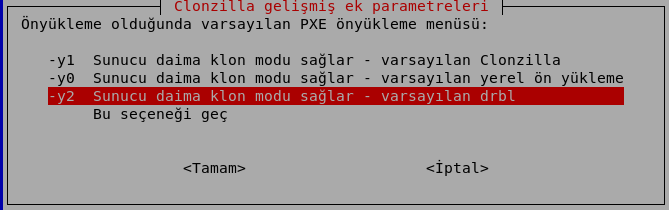

Clonezilla’yı başlatmak ve durdurmak için masaüstü kısayolları oluşturun
Sunucunuzun masaüstünde klonezilla sunucusunu “başlatmak”, “çok noktaya yayın kullanmaya başlamak” ve “durdurmak” için kısayollar oluşturmanızı önemle tavsiye ederim. Bu, çok daha kolay hale getirecektir, çünkü bazen çok noktaya yayın kullanarak bir grup bilgisayarı aynı anda klonlamak isteyebilirsiniz. Bu şekilde, sunucuyu yeniden yapılandırmak yerine bir düğmeyi tıklatarak yapabilirsiniz. Ayrıca, çok noktaya yayın seçici ve her zaman tüm bilgisayarlarda çalışmaz. Çok noktaya yayının sizin için işe yaramaması durumunda, yalnızca bir kısayol, vb. Tıklatarak normal Clonezilla çalışma moduna geri dönebilirsiniz. ağdaki diğer DHCP sunucularıyla.
“Clonezilla’yı Başlat” Kısayolu
Masaüstünüze sağ tıklayın ve “Belge Oluştur” -> “Dosyayı Boşalt” ı seçin. Aşağıdaki bilgileri dosyanın içine yapıştırın ve “Start-Clonezilla.sh” adıyla kaydedin.
#!/bin/bash echo "Clonezilla Starting" '/etc/init.d/dhcp3-server' start drbl-ocs -b -l tr_TR -y1 -p choose select_in_client
.
Yeni oluşturduğunuz kısayolu sağ tıklayın; “Özellikler” i seçin ve “İzinler” sekmesine tıklayın ve “Dosyayı program olarak çalıştırmayı etkinleştir” i işaretleyin.
“Çok Noktaya Yayın Kullanarak Clonezilla’yı Başlat” Kısayolu
Masaüstünüze sağ tıklayın ve “Belge Oluştur” -> “Dosyayı Boşalt” ı seçin. Aşağıdaki bilgileri dosyanın içine yapıştırın ve “Start-Clonezilla-Multicasting.sh” adıyla kaydedin.
#!/bin/bash echo "Clonezilla Starting"'/etc/init.d/dhcp3-server' start
drbl-ocs -b -g auto -e1 auto -e2 -x -j2 -p reboot --clients-to-wait 8
--max-time-to-wait 250 -l tr_TR.UTF-8 startdisk multicast_restore CLIENT-NAME sda
“CLIENT NAME” yerine istemci adını kopyalamak için kullanmak istediğiniz istemcinin adını yazın. Yeni oluşturulan kısayolunuza sağ tıklayın, “Özellikler” i seçin ve “İzinler” sekmesine tıklayın ve “Dosyayı program olarak çalıştırmayı etkinleştir” seçeneğini işaretleyin..
“Stop Clonezilla” Kısayolu
Masaüstünüze sağ tıklayın ve “Dosya Yarat” -> “Boş Dosya”y ı seçin. Aşağıdaki bilgileri dosyanın içine yapıştırın ve “Stop-Clonezilla.sh” adıyla kaydedin.
#!/bin/bash echo "Clonezilla Stopping"
clean-dhcpd-lease
'/etc/init.d/dhcp3-server' stop
drbl-ocs stop,Yeni oluşturulan kısayolunuza sağ tıklayın, “Özellikler” i seçin ve “İzinler” sekmesine tıklayın ve “Dosyayı program olarak çalıştırmayı etkinleştir” seçeneğini işaretleyin.
Görüntü Oluşturma ve Geri Yükleme
Sunucunuz çalışır durumda ve artık Clonezilla kullanmayı öğrenmeniz için bir öğretici yazdım.
Sorunla karşılaşırsanız. Facebook grubumuza yazabilir destek alabilirsiniz.
Kaynak: geekprojects





